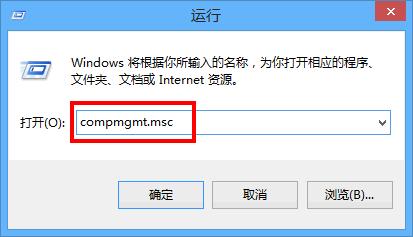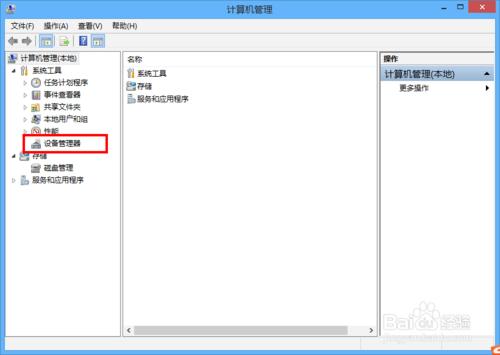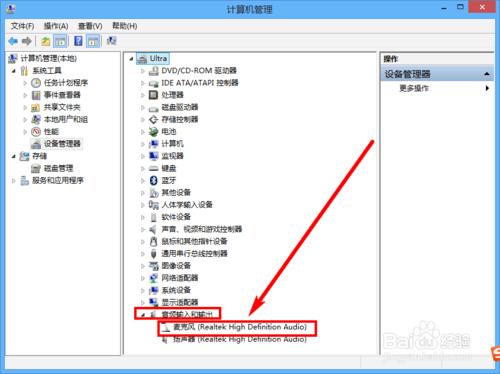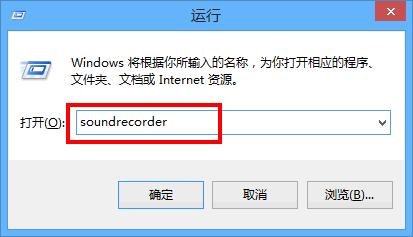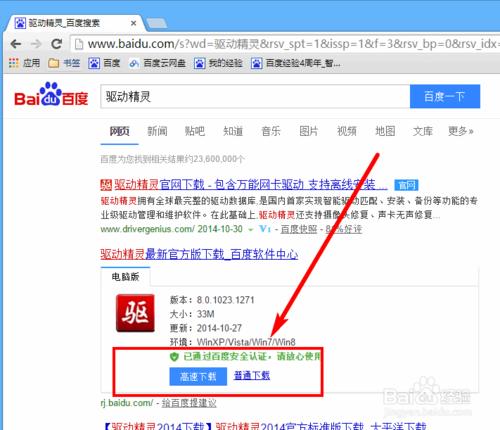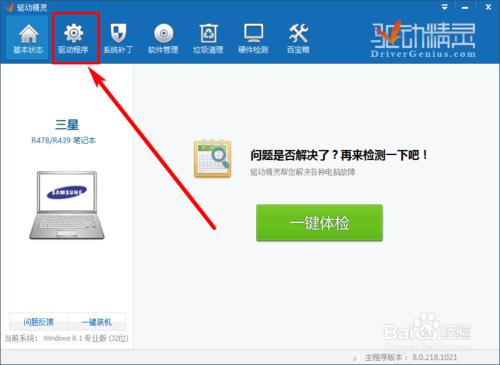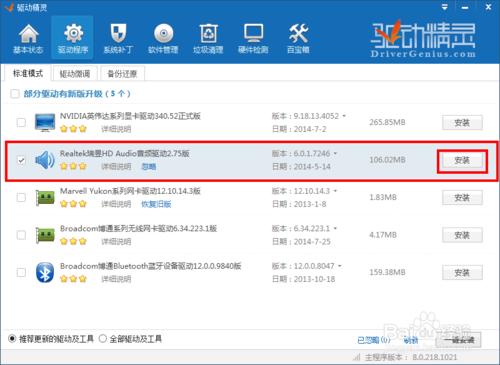現在的電腦普遍帶有兩大音頻設備:麥克風和揚聲器。麥克風是由它的英文"microphone"的諧音翻譯過來的,用於聲音的輸入;揚聲器的英文為"speaker",用於聲音的輸出。Windows系統不能錄音、錄屏軟件錄不到聲音的原因大多出在麥克風身上。本文就來分享一下解決此問題的一些經驗。我們一起開始吧!
工具/原料
裝有Windows系統的電腦
一、確定電腦有麥克風硬件
雖然絕大多數的電腦都有該硬件,但也不排除某些電腦因為價格、體積等各種原因而沒有內置該硬件,所以還是確定一下。
確定方法請往下看。
按“Win + R”快捷鍵,打開“運行”對話框,輸入“compmgmt.msc”後,按回車鍵,如下圖所示:
在“計算機管理”窗口的左側,單擊“設備管理器”,如下圖所示:
在“音頻輸入和輸出”下,看是否有“麥克風”,如下圖所示:
如果沒有,那麼你的電腦沒有錄音的能力,下面的內容不適合你。
二、測試麥克風是否能正常錄音
按“Win + R”快捷鍵,打開“運行”對話框,輸入“soundrecorder”後,按回車鍵,如下圖所示:
下圖就是打開的“錄音機”的界面,打開後,對著電腦大聲喊幾句話,測試一下是否可以錄音,如果下圖矩形框位置有“綠色條塊”波動,就表示麥克風可以正常錄音。如果沒有波動,說明麥克風不能正常工作,可能是因為驅動程序未安裝或驅動程序安裝錯誤造成的。解決驅動問題,請接著往下看。
三、解決驅動程序問題
需要用到“驅動精靈”程序,如果沒有安裝,請自行下載後安裝,如下圖所示:
啟動“驅動精靈”後,單擊“驅動程序”(此處需要聯網),如下圖所示:
根據情況的不同,這裡提示的可能是“安裝”或“修復”,按提示操作即可,如下圖所示:
經過上面的所有操作,問題完美解決。